CROS (Cross-Origin Resource Sharing) är en viktig mekanism som gör det möjligt för användare att hålla sin webbplats säker och skydda sina besökare.
Ibland kan dock användarna möta att webbläsaren inte stöder frågor om gränsöverskridande förfrågningar. Det här problemet kan orsakas av flera anledningar, inklusive felaktig policykonfiguration samt webbläsarfel.
Följ stegen i den här artikeln för att åtgärda att webbläsaren inte stöder problem med förfrågningar om olika ursprung på din dator.
SNABBTIPS!: I de flesta fall är frågan om begäran mellan olika ursprung resultatet av webbläsarfel. Ur det perspektivet är det tydligt att du behöver en stabil och lätt webbläsare.
Opera markerar enkelt båda dessa rutor så att du kan glömma allt om dessa problem. Dessutom är det i grunden en webbläsare utformad med säkerhet i åtanke.
Så den är full av funktioner som gör det enkelt och säkert att navigera, med obegränsad VPN inbyggd direkt i Opera själv.
Detta gör det enkelt att bläddra med en virtuell IP-adress som hjälper till att dölja din riktiga plats och blockerar de kakor som har för vana att spåra dig online.
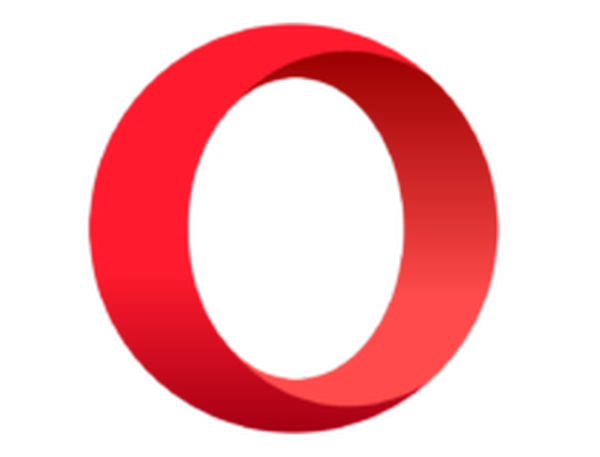
Opera
Ladda ner Opera om din webbläsare inte stöder begäranden om ursprung. Ditt problem löses omedelbart! Få det gratis Besök hemsidaHur aktiverar jag cross-origin i min webbläsare?
1. Åtgärda korsproblem i Firefox
Ändra ursprungspolicy
- Starta Firefox-webbläsaren på din dator.
- I adressfältstypen om: config och tryck OK.
- Nu får du se Detta upphäver din garanti sida.
- Klicka på Jag accepterar risken! knapp.
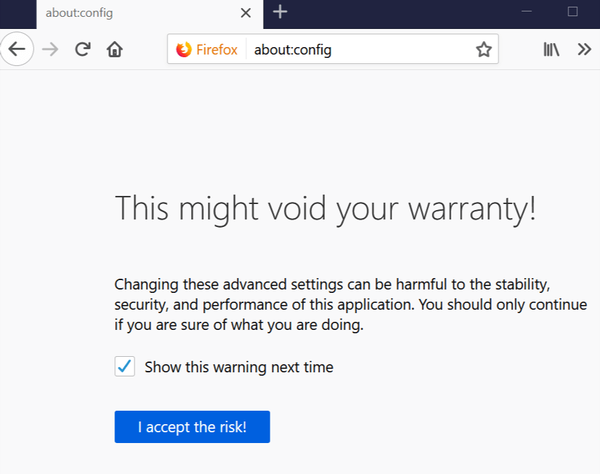
- På konfigurationssidan söker du efter säkerhet.fileuri.strict_origin_policy.
- Dubbelklicka på säkerhet.fileuri.strict_origin_policy.
- Värdekolumnen ändras från Sann till Falsk.
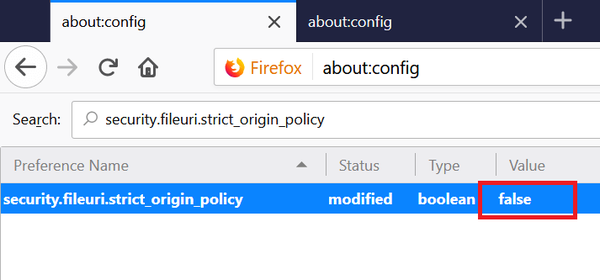
- Stäng och starta om webbläsaren Firefox. Försök att göra begäran igen och kontrollera om det finns några förbättringar.
Om Firefox-problemet kvarstår kan du prova nästa steg.
Använd Firebug Add-on / Developer Tools
- Starta Firefox och ladda sidan.
- Försök nu att komma åt sidan eller utföra den åtgärd som har resulterat i säkerhetsproblemet Cross-Origin Request.
- Öppna nu Firebug och kopiera sidans URL med felet.
- Ladda sidan igen i en annan flik på Firefox.
- Nu kommer sidan att be dig att lägga till det certifikat som krävs.
- Lägg till certifikatet och det ska hjälpa dig att lösa Cross-Origin-begäran.
2. Åtgärda säkerhetsproblem med cross-origin-begäran i Chrome
- Spara alla öppna flikar och stäng Chrome-webbläsaren om den körs.
- Klicka på start och skriv Krom i sökrutan.
- Högerklicka på Google Chrome-ikonen och välj Öppna filplats.
- Högerklicka på Google Chrome-ikonen igen i File Explorer och välj Egenskaper.
- I Genväg flik, för Mål, Lägg till -inaktivera-webbsäkerhet i slutet.
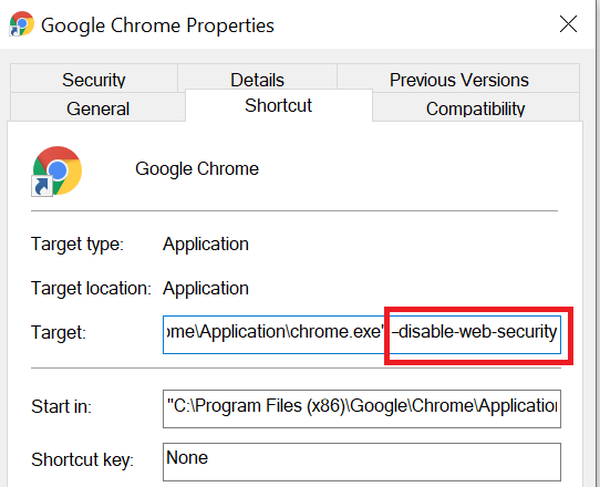
- Klicka på Tillämpa för att spara ändringarna. Om du uppmanas att ange systemlösenordet anger du ditt lösenord och klickar på OK.
- Stäng Egenskaper fönster.
- Öppna nu Chrome-webbläsaren och kontrollera webbadressen som gav Cross-Origin Request-problemet.
Om Chrome inte är den webbläsare du använder, gå vidare till nästa steg.
3. Åtgärda korsfel i Internet Explorer
- Starta Internet Explorer och klicka Verktyg (kugghjulsikon).
- Klicka på Internet-alternativ.
- Gå till säkerhet och klicka på Anpassad nivå knapp.
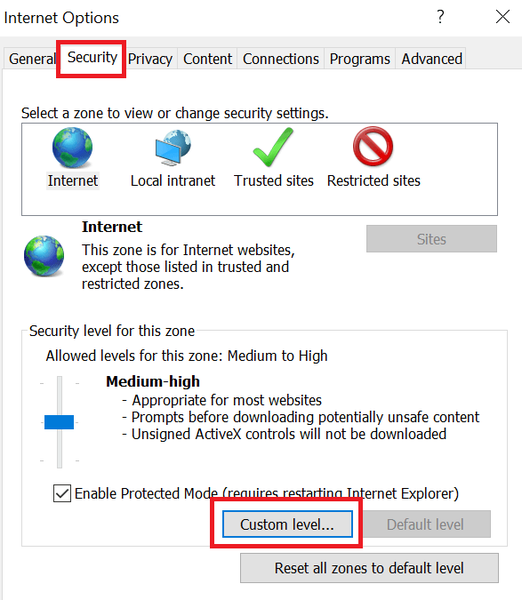
- Leta efter i fönstret Säkerhetsinställningar Få åtkomst till datakällor över domäner under Diverse sektion.
- Välj Gör det möjligt knapp.
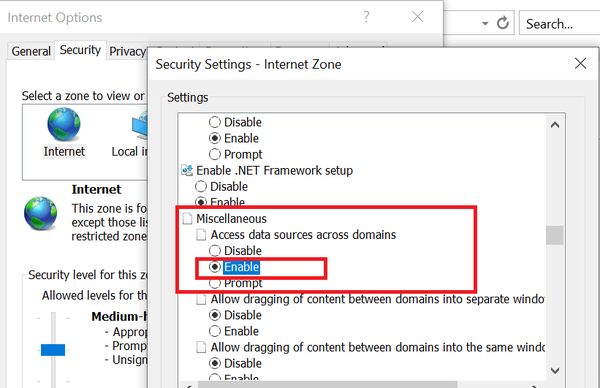
- Klick OK för att spara ändringarna. Klick OK igen för att stänga fönstret.
- Stäng och starta om Internet Explorer igen och leta efter eventuella förbättringar.
Och så kan du åtgärda det här problemet om du använder webbläsaren Internet Explorer. Har du slutfört ovanstående steg också?
Låt oss veta hur proceduren gick för dig i kommentarfältet nedan.
FAQ: Lär dig mer om begäranden om ursprung
- Vad är en begäran om ursprung?
En originaldokumentation är en HTTP-begäran som kommer från en källa som inte tillhör den webbplats du besöker. De flesta webbläsare blockerar förfrågningar om ursprung ursprungligen av säkerhetsskäl.
- Hur aktiverar jag CORS i min webbläsare?
Följ dessa steg för att aktivera cross-origin-åtkomst i din webbläsare:
- Starta kontrollpanelen och gå till Nätverk och internet
- Klicka på Internet-alternativ och gå till fliken Säkerhet
- Klicka på Anpassad nivå knapp
- Under Diverse hitta Få åtkomst till datakällor över domäner alternativ
- Aktivera det här alternativet för att aktivera CORS-åtkomst.
- Kan CORS förhindra CSRF?
CORS kan inte förhindra CSRF (förfalskning på begäran på flera platser). Angrepp med ett klick kan inte förhindras eller blockeras av CORS. Istället bör användarna vidta följande försiktighetsåtgärder: uppdatera ditt antivirusprogram, spara inte ditt internetbankens användarnamn och lösenord i din webbläsare, öppna inte misstänkta eller ej begärda mejl och inaktivera skript i din webbläsare.
Redaktörens anmärkning: Det här inlägget publicerades ursprungligen i april 2020 och har sedan uppdaterats och uppdaterats i augusti 2020 för friskhet, noggrannhet och omfattning.
- Webbläsarfel
 Friendoffriends
Friendoffriends



